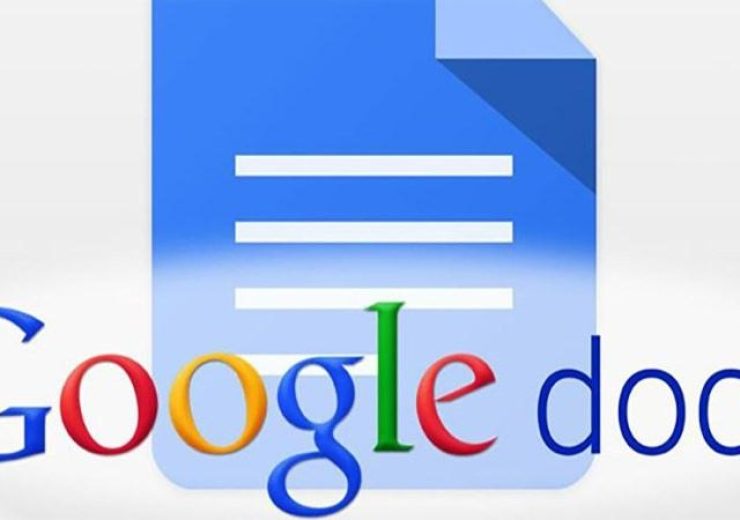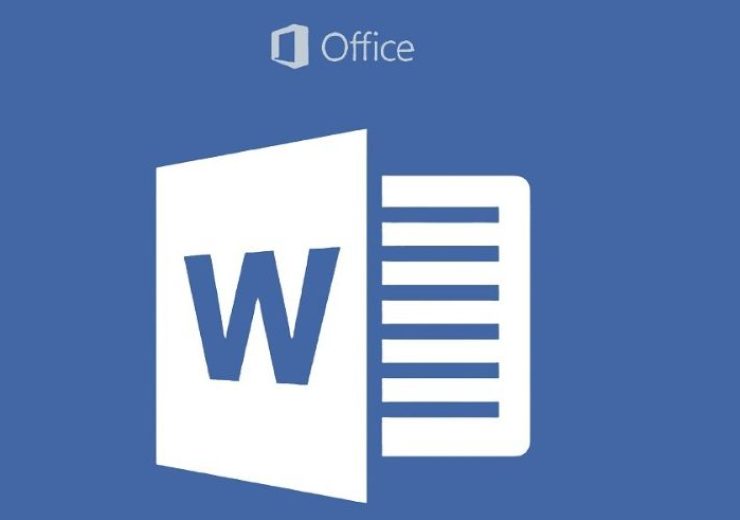Windows 10 Hướng dẫn tạo USB cứu hộ

Trong quá trình sử dụng máy tính, đôi khi bạn sẽ gặp phải các vấn đề nghiêm trọng khi Windows 10 không khởi động được. Khi đó, việc sở hữu một USB cứu hộ sẽ giúp bạn khắc phục sự cố nhanh chóng. Bài viết này sẽ hướng dẫn chi tiết cách tạo USB cứu hộ Windows 10 một cách đơn giản và hiệu quả.
Lợi ích khi sử dụng USB cứu hộ Windows 10
- Khắc phục lỗi không khởi động: Giúp khôi phục hệ điều hành nhanh chóng.
- Cài lại Windows: Tạo USB cứu hộ còn dụng được để cài mới Windows 10.
- Tiết kiệm thời gian: Không cần mang máy ra tiệm sửa chữa.

Chuẩn bị công cụ
- USB: Có dung lượng tối thiểu 8GB.
- Phần mềm hỗ trợ: Rufus hoặc Media Creation Tool.
- Tệp ISO của Windows 10: Tải từ trang chính thức của Microsoft.
Chuẩn bị USB cứu hộ
- Bước 1: Chọn một chiếc USB có dụng lượng từ 8GB trở lên và cắm vào máy tính.
- Bước 2: Nhấn phím Windows, gõ “Recovery” và chọn Create a recovery drive trong danh sách kết quả.
- Bước 3: Khi cửa sổ pop-up hiện ra, chọn Yes.
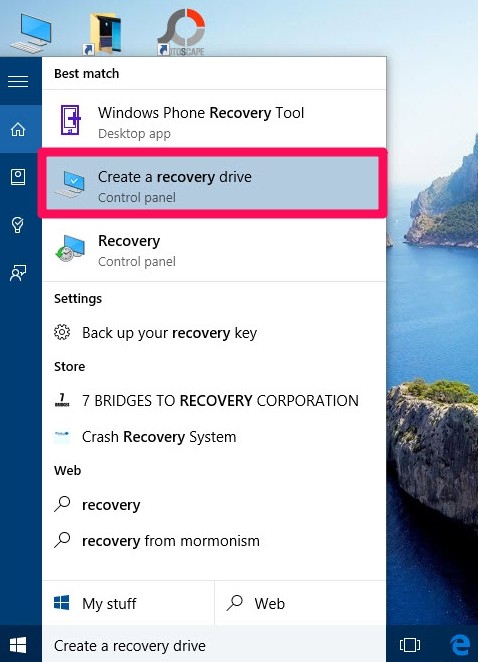
Tạo USB cứu hộ
- Bước 4: Trong giao diện của Recovery Drive, nhấn Next để hệ thống quét các thiết bị USB và đĩa cứng gắn ngoài.
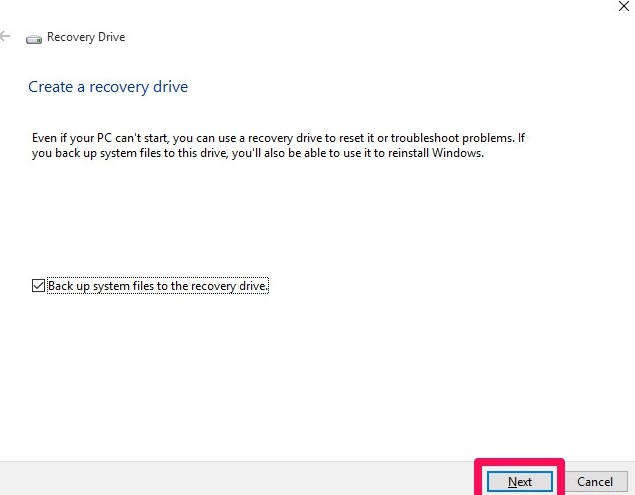
- Bước 5: Chọn thiết bị USB bạn muốn chứa file backup cho Windows 10, sau đó nhấn Next.
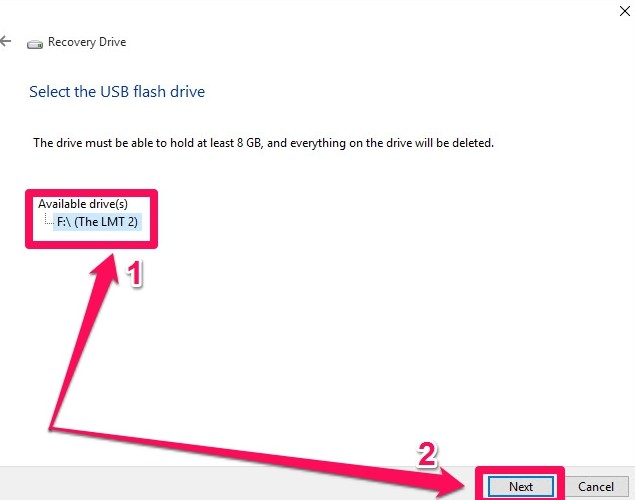
- Lưu ý: Toàn bộ dữ liệu trên USB sẽ bị xóa, hãy sao lưu các dữ liệu quan trọng trước khi nhấn Create.
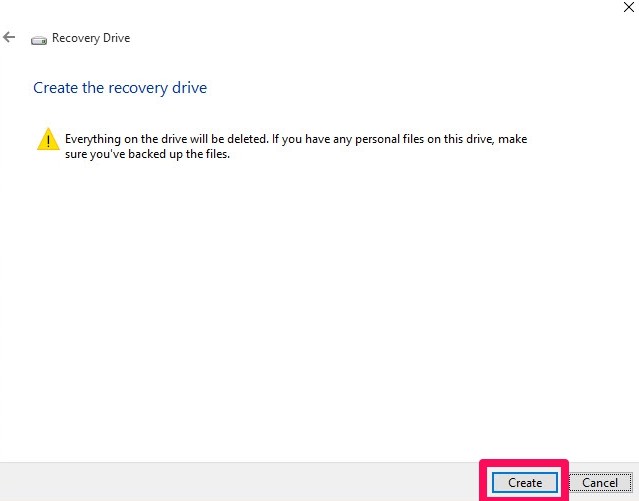
Hoàn thành quá trình
- Bước 6: Chờ máy tính tạo Recovery USB (quá trình này có thể mất khoảng 40 phút hoặc lâu hơn).
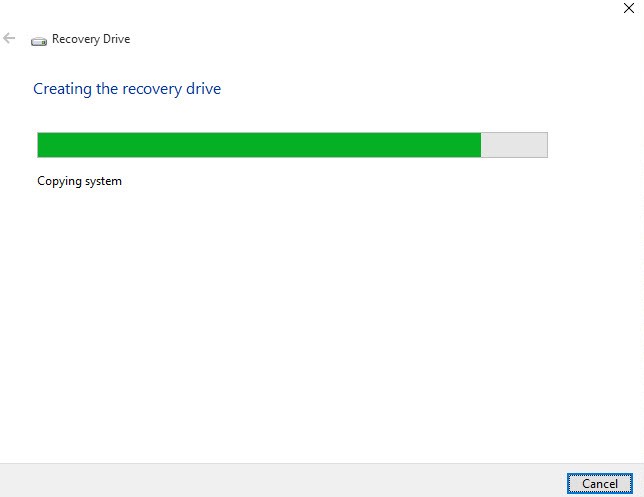
- Bước 7: Khi hoàn thành, nhấn Finish.
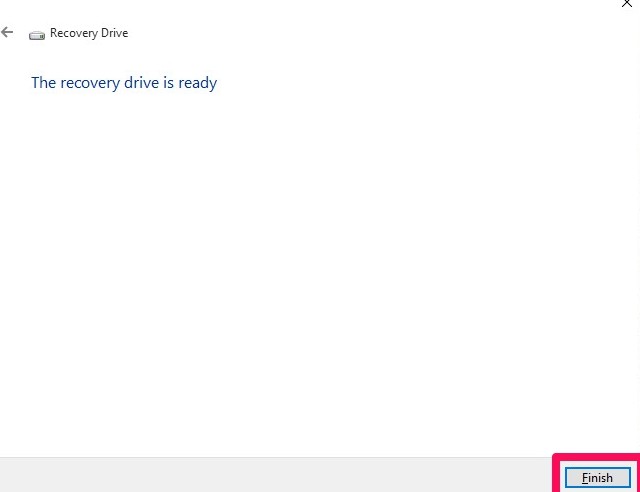
Cách sử dụng USB khi có sự cố
- Cấm USB vào máy tính.
- Khởi động máy tính và chọn chế độ khởi động từ USB.
- Trong màn hình xuất hiện đầu tiên, chọn kiểu bàn phím US.
- Chọn Troubleshoot > Recover from a drive để khôi phục Windows về trạng thái backup trước đó.
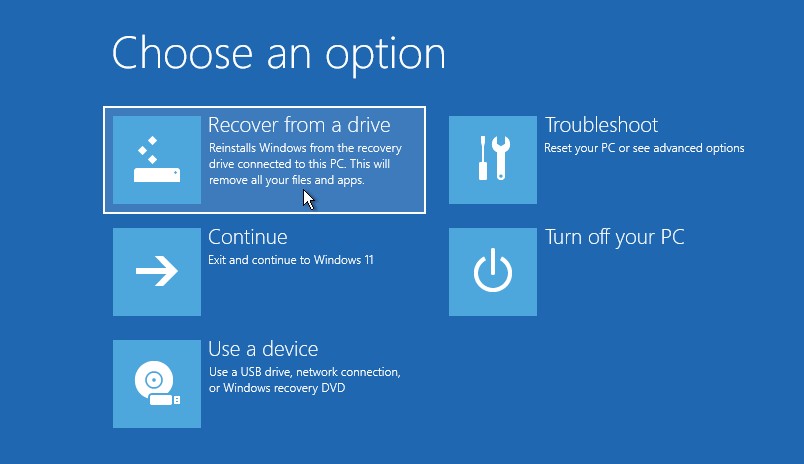
Lưu ý khi chọn chế độ khởi động từ USB
- Tại màn hình khởi động ban đầu (thường hiện logo nhà sản xuất như DELL, HP, ASUS,…), nhấn phím thích hợp để vào Boot Order (Boot Option).
- Tham khảo tài liệu của nhà sản xuất hoặc tra Google để biết phím bấm chính xác.
Việc tạo một USB cứu hộ Windows 10 là một kỹ năng quan trọng mà bất kỳ người dùng máy tính nào cũng nên biết. Hy vọng hướng dẫn trên sẽ giúp bạn dễ dàng tạo được USB cứu hộ và khắc phục sự cố nhanh chóng.